Ένα έγγραφο PDF μπορεί να περιέχει ποικίλο περιεχόμενο, συμπεριλαμβανομένων εικόνων, οι οποίες μπορούν να χρησιμοποιηθούν για διαφορετικούς σκοπούς. Συχνά χρειάζεστε τις εικόνες που περιέχονται σε ένα PDF για παρουσιάσεις, εκθέσεις ή δημιουργικά έργα. Ευτυχώς, υπάρχει μια απλή μέθοδος για την εξαγωγή όλων των εικόνων από ένα αρχείο PDF με λίγα μόνο κλικ. Σε αυτόν τον οδηγό, θα σας εξηγήσω βήμα προς βήμα πώς να εξάγετε εικόνες.
Βασικά συμπεράσματα
- Με το Adobe Acrobat, μπορείτε εύκολα να εξάγετε εικόνες από έγγραφα PDF.
- Το κουμπί κλειδί βρίσκεται στο μενού "Προσαρμογή γρήγορου εργαλείου".
- Μπορείτε να ρυθμίσετε την ποιότητα των εξαγόμενων εικόνων.
Οδηγίες βήμα προς βήμα
Αρχικά, πρέπει να ανοίξετε το Adobe Acrobat και να επιλέξετε το έγγραφο PDF από το οποίο θέλετε να εξαγάγετε τις εικόνες. Μόλις ανοίξει το έγγραφό σας, είστε έτοιμοι για τα επόμενα βήματα.
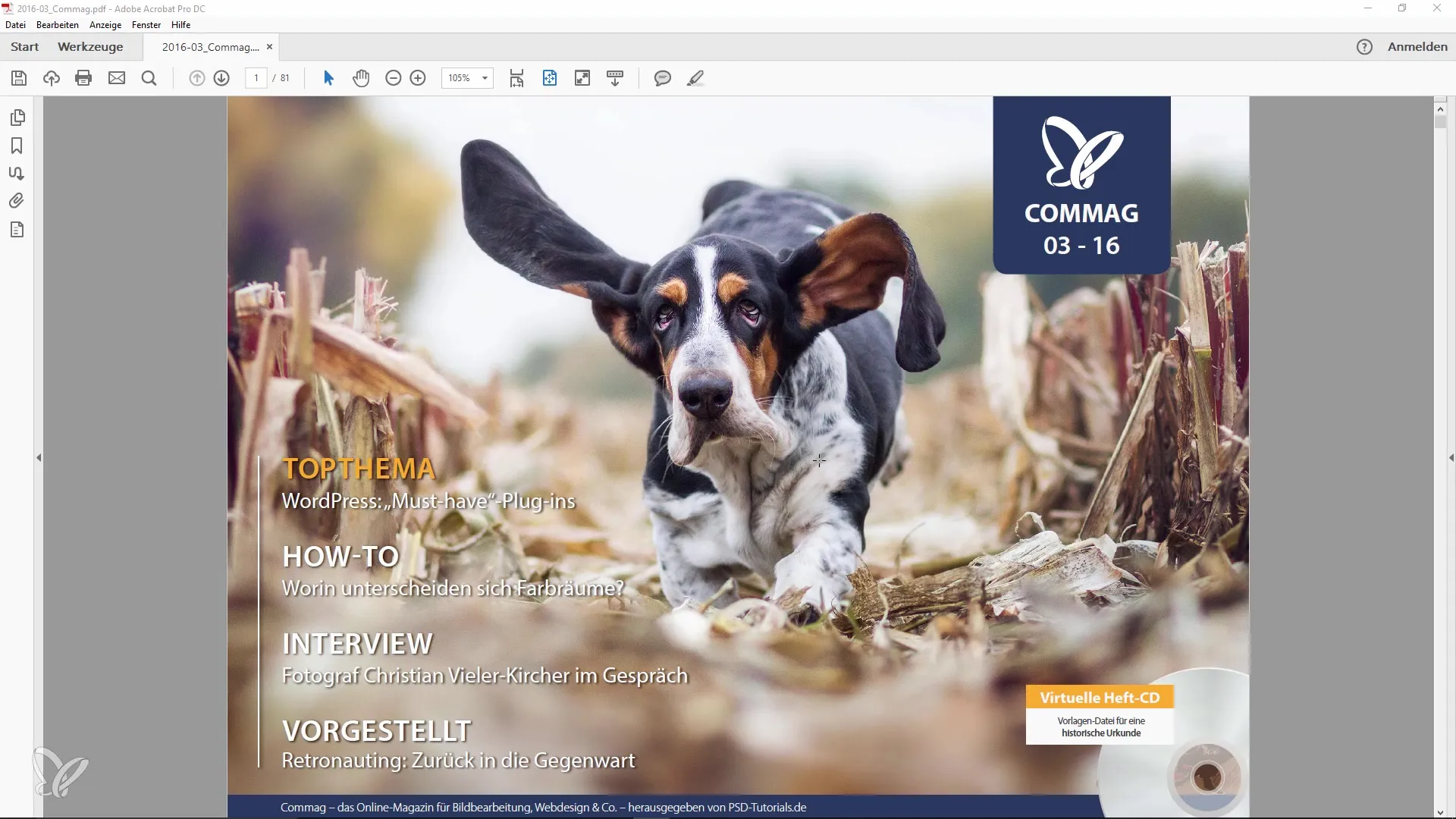
Τώρα κάντε δεξί κλικ στο έγγραφο. Θα ανοίξει ένα μενού στο οποίο θα δείτε διάφορες επιλογές. Επιλέξτε την επιλογή "Προσαρμογή του γρήγορου εργαλείου".
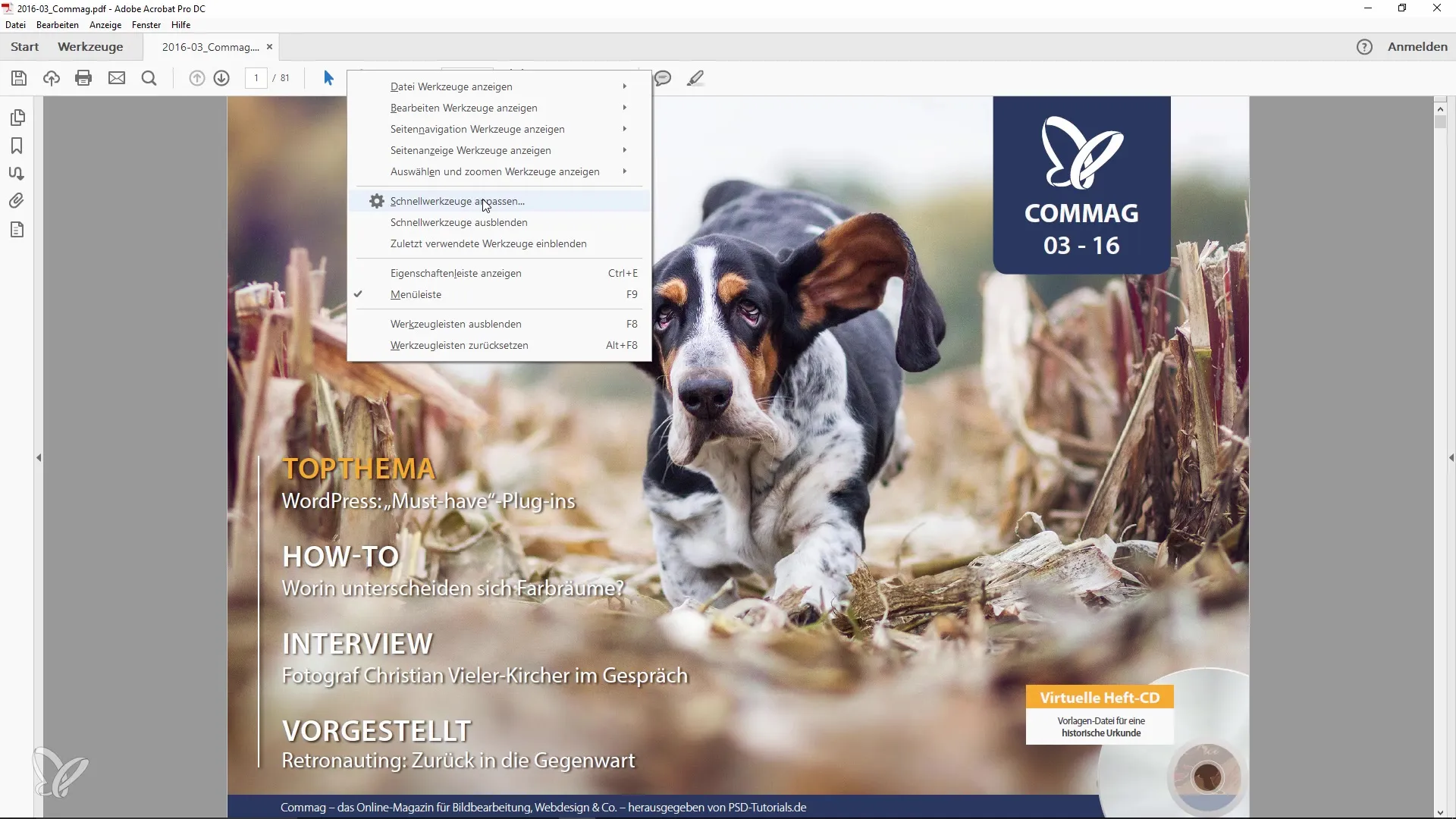
Μόλις κάνετε κλικ στην επιλογή "Προσαρμογή γρήγορου εργαλείου", μετακινηθείτε προς τα κάτω στην περιοχή "Αποθήκευση και εξαγωγή". Εδώ θα βρείτε ένα ειδικό κουμπί με την ένδειξη "Εξαγωγή όλων των εικόνων".
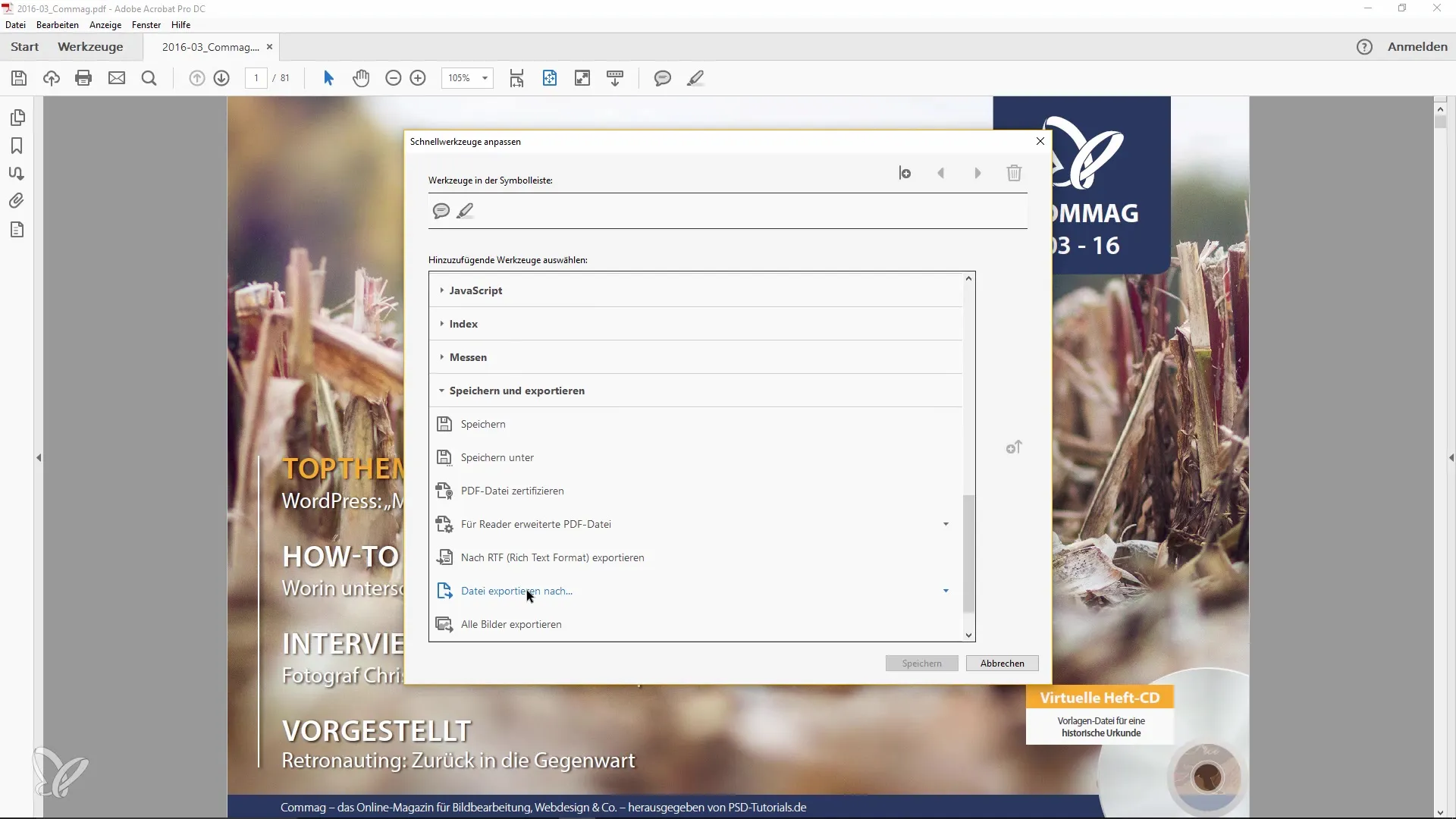
Εάν το κουμπί "Εξαγωγή όλων των εικόνων" δεν είναι ορατό, μπορείτε να το προσθέσετε. Θα το βρείτε στην ίδια λίστα. Απλά κάντε κλικ σε αυτό και θα ενσωματωθεί στην εργαλειοθήκη σας, όπου μπορείτε να το χρησιμοποιήσετε απλά κάνοντας κλικ σε αυτό.
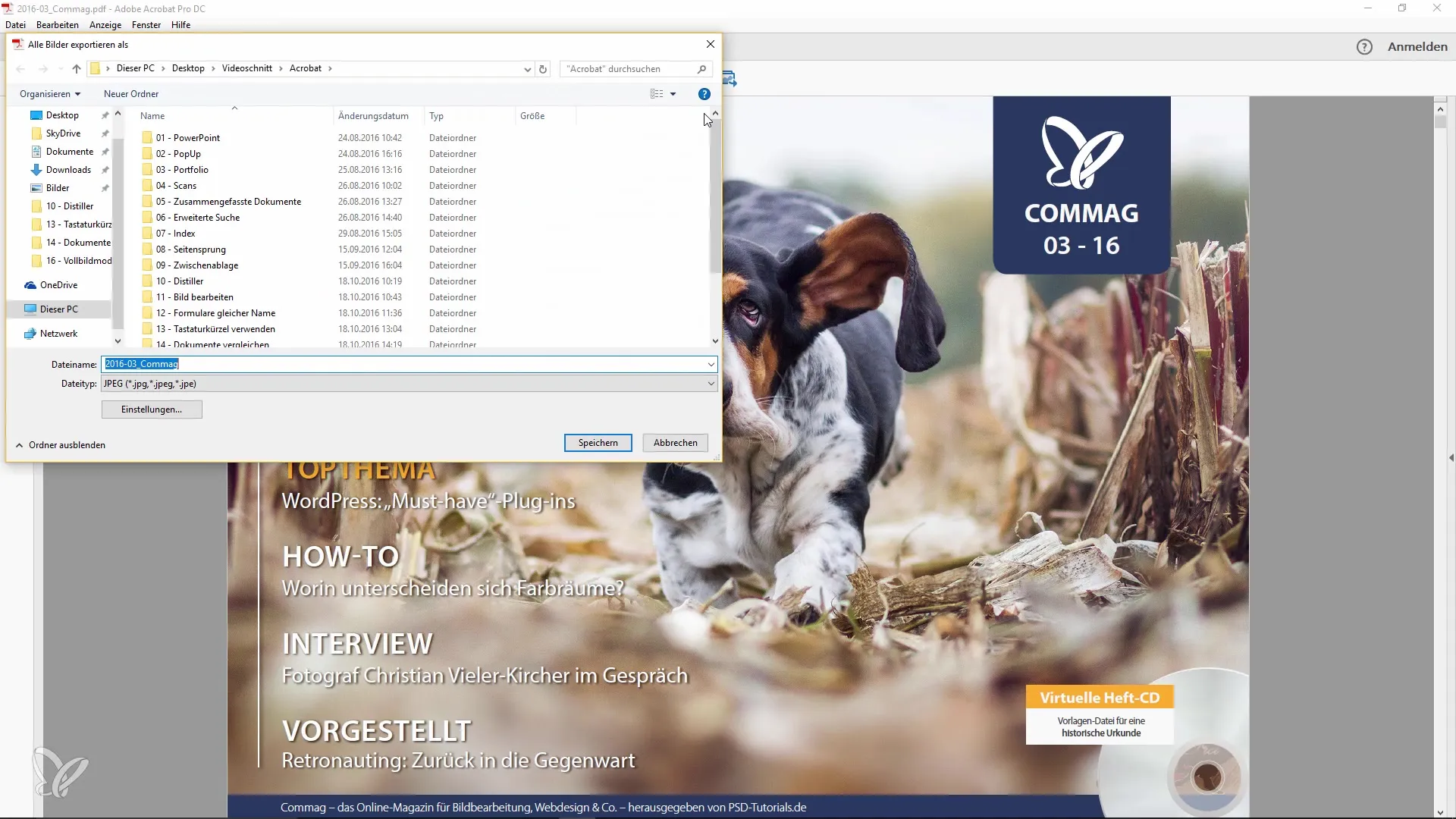
Τώρα ήρθε η ώρα να επιβεβαιώσετε με ένα κλικ ότι θέλετε να εξαγάγετε όλες τις εικόνες από το PDF. Τώρα μπορείτε επίσης να δημιουργήσετε έναν νέο φάκελο ή να επιλέξετε έναν υπάρχοντα φάκελο για να αποθηκεύσετε τις εικόνες.
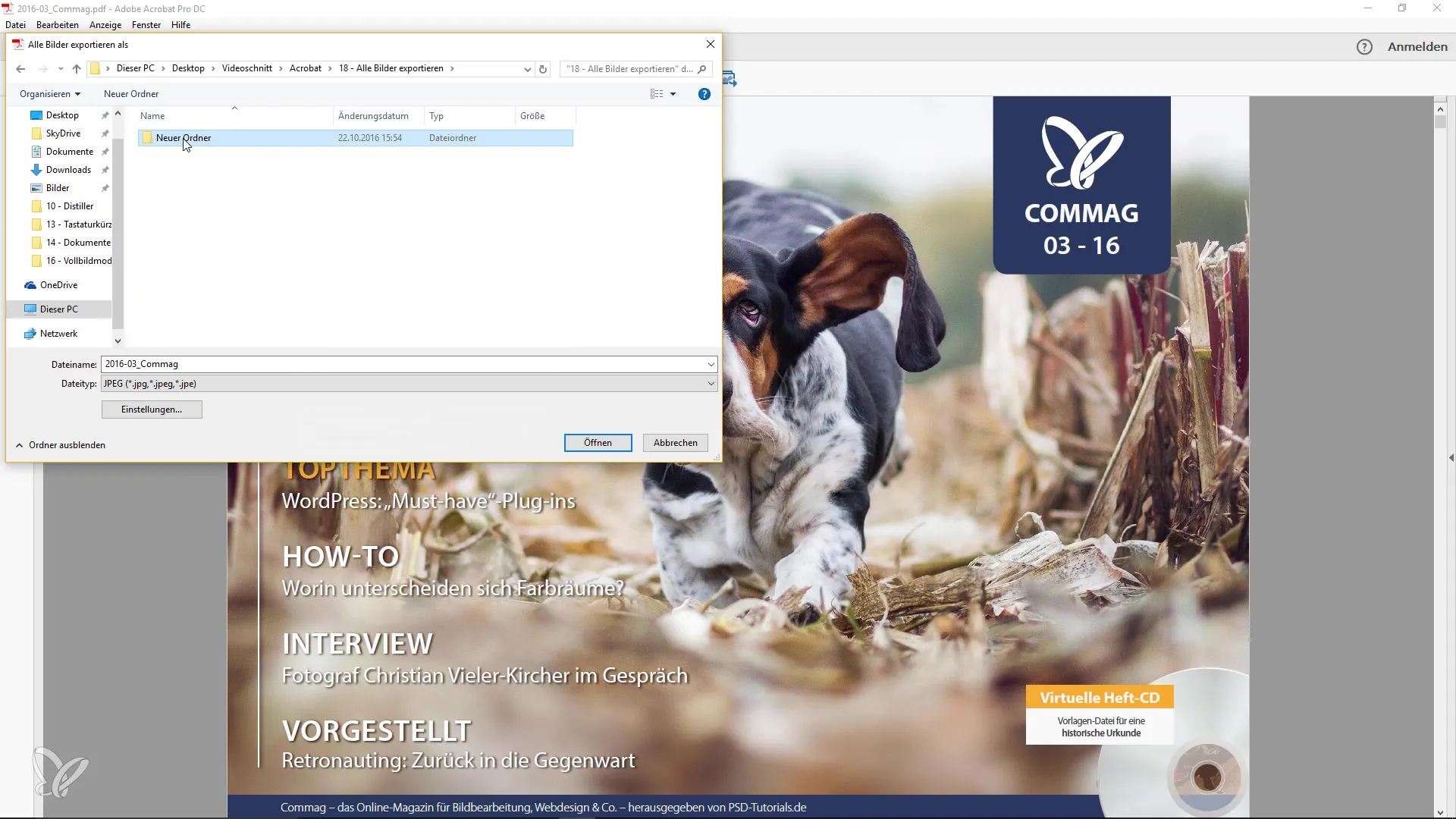
Αφού επιλέξετε το φάκελο προορισμού, μπορείτε να ορίσετε την ποιότητα των εικόνων. Αυτές οι ρυθμίσεις ποιότητας επηρεάζουν το πόσο ευκρινείς και λεπτομερείς θα είναι οι εξαγόμενες εικόνες. Βεβαιωθείτε ότι κάνετε τη σωστή επιλογή εδώ.
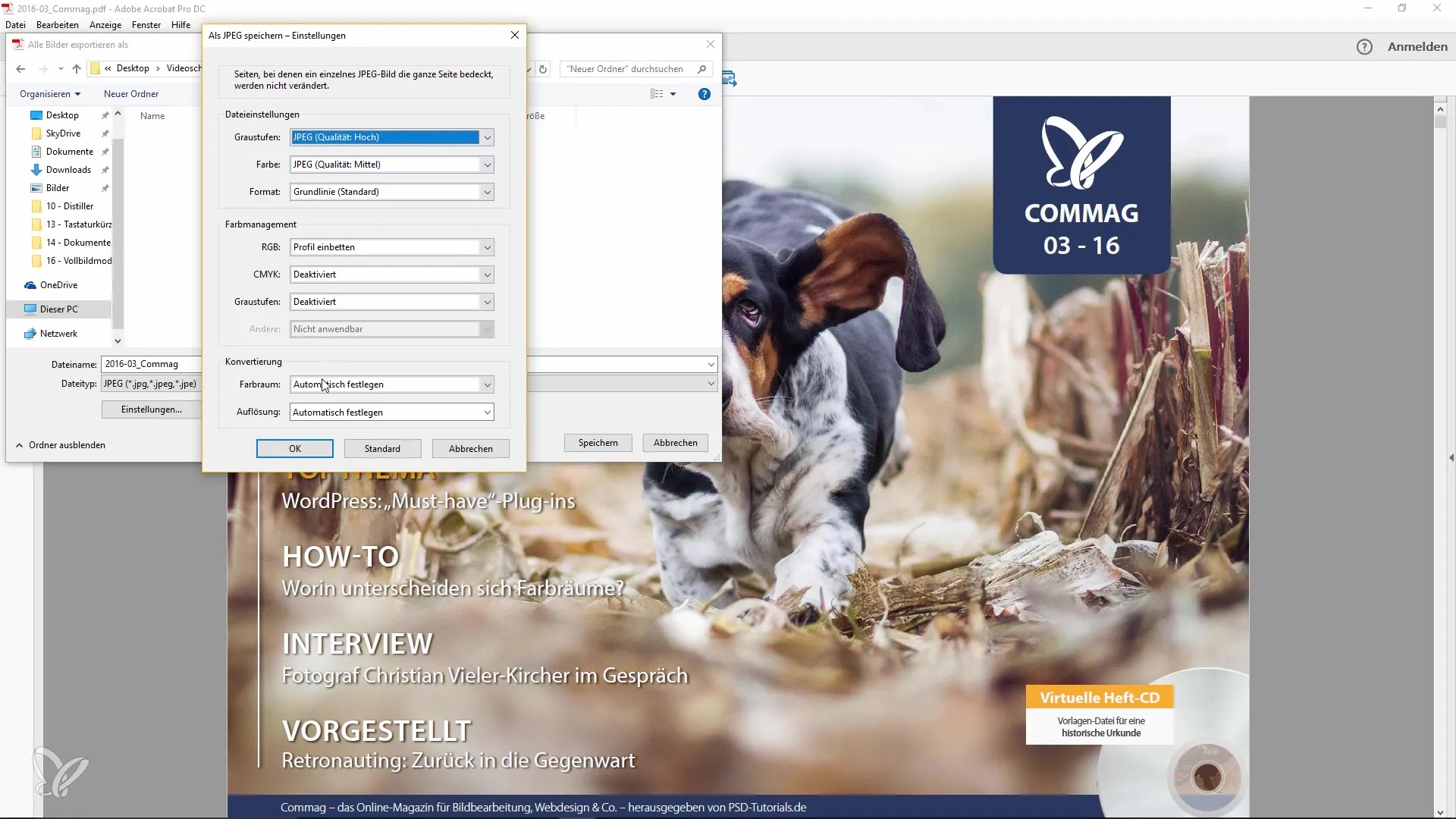
Μόλις γίνουν οι ρυθμίσεις, κάντε κλικ στο "Αποθήκευση". Το πρόγραμμα θα ξεκινήσει τώρα την εξαγωγή των εικόνων. Θα δείτε όλες τις εικόνες να μεταφέρονται στον επιλεγμένο φάκελο.
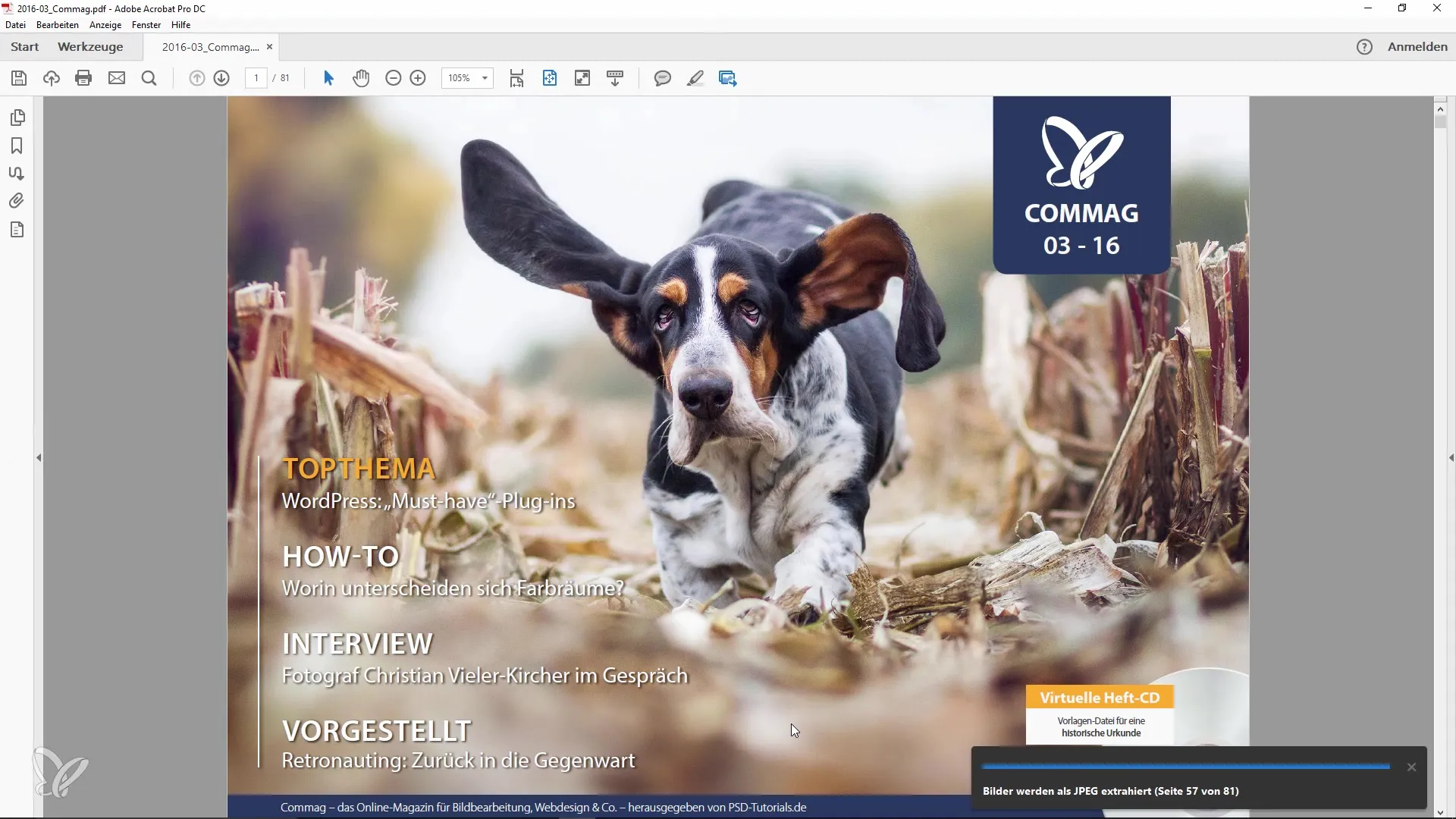
Μόλις ολοκληρωθεί η εξαγωγή, ανοίξτε το φάκελο προορισμού για να ελέγξετε ότι όλα πήγαν όπως τα είχατε σχεδιάσει. Θα πρέπει να βρείτε όλες τις εικόνες που περιλαμβάνονταν στο αρχικό αρχείο PDF.
Κοιτάξτε τις εικόνες που εξήχθησαν στο νέο φάκελο. Θα πρέπει τώρα να υπάρχει μια συλλογή εικόνων που είχαν αποθηκευτεί προηγουμένως στο αρχείο PDF. Έχετε πλέον κάνει ό,τι χρειάζεται να κάνετε και μπορείτε να χρησιμοποιήσετε τις εικόνες για τα έργα σας.
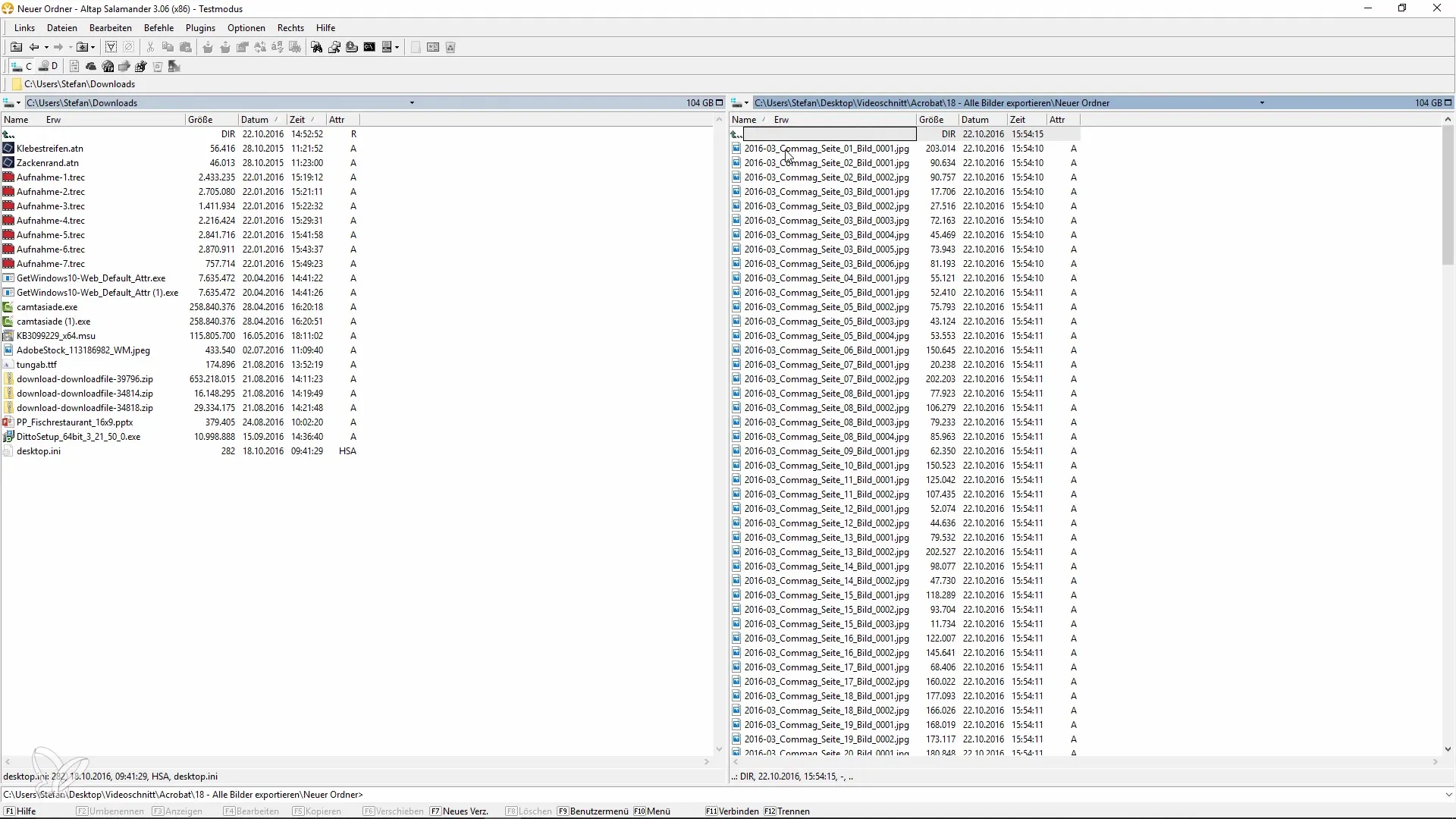
Σύνοψη - Αποτελεσματική εξαγωγή εικόνων από αρχεία PDF
Σε αυτόν τον οδηγό, σας έδειξα πώς να εξάγετε όλες τις εικόνες από ένα αρχείο PDF με λίγα απλά βήματα. Αυτό γίνεται μέσω της λειτουργίας "Εξαγωγή όλων των εικόνων" στο Adobe Acrobat και μπορείτε να επιλέξετε πού θα αποθηκευτούν οι εικόνες και σε ποια ποιότητα θα εξαχθούν.


